
LastPassと1passwordは両方です ロバストパスワードマネージャー 実績のあるトラックレコードを使って。しかし、LastPassを使用している場合は、1パスワードへの転送が簡単です。パスワードをLastPassからエクスポートし、それらを1パスワードにインポートする方法は次のとおりです。
その間 1password. 無料のサービスではありません、その2.99ドルの計画はLastPass Premiumとはかなり競争が激しいです。それはすべての主要なプラットフォームのためのアプリが付属しています、2要素認証のサポート、そして1GBの暗号化された文書保存を含みます。
LastPassから1passwordに切り替えたい理由の無数の理由があります。だからここでそれを掘り下げるのではなく、あなたがCam Summersonの経験を読むことを提案します LastPassから1passwordへの切り替え オタクを見直す 、私たちの姉のサイト。
関連している: 私はLastPassから1passwordに切り替えました(そしてあなたもそうです)
スイッチをLastPassから1passwordに切り替えることにしたら、実際には多くのことをする必要があります。プロセスはAをエクスポートするのと同じくらい簡単です CSVファイル LastPassから1passwordにインポートします。
警告: RatherPassパスワードとデータを安全なパーソナルコンピュータにエクスポートしていることを確認してください。 CSVファイルには、プレーンテキスト内のすべてのパスワードが含まれており、1パスワードにインポートされた後でしっかりと削除されます。
LastPassからパスワードをエクスポートする方法
すべてのパスワードをCSV形式でエクスポートするには、インストールして使用する必要があります。 LastPassブラウザの拡張子 (LastPass Webサイトを使用してCSVファイルをダウンロードすることはできません)。
開始するには、ブラウザツールバーからLastPass拡張子をクリックします。 ChromeツールバーにLathPass拡張子が見つからない場合は、[拡張子]ボタンをクリックしてすべての拡張機能を表示します。
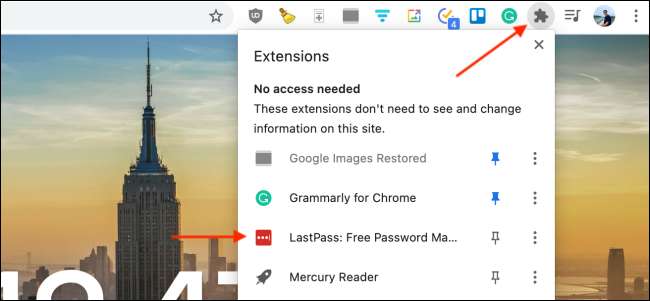
「アカウントオプション」ボタンを選択してください。
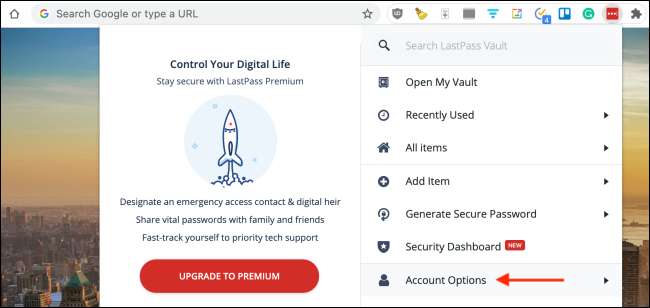
次に、「詳細」のセクションに進みます。
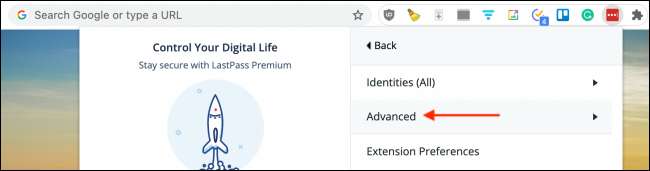
「エクスポート」機能を選択してください。
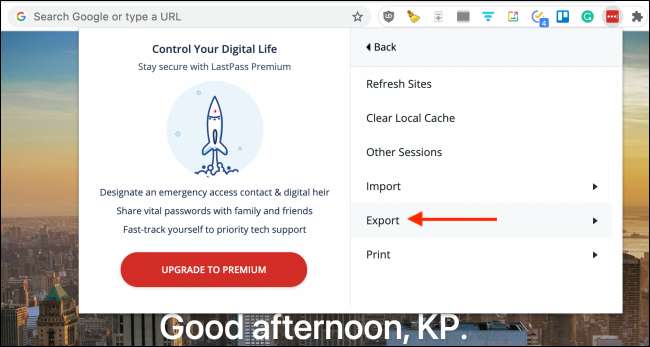
それでは、Lath PressデータをCSVファイルとしてダウンロードするための「LastPass CSVファイル」オプションを選択します。
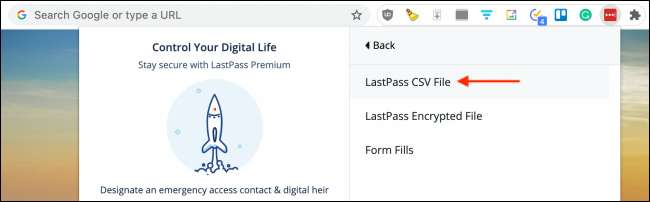
次の画面から、LastPassマスターパスワードを入力して「続行」オプションを選択します。
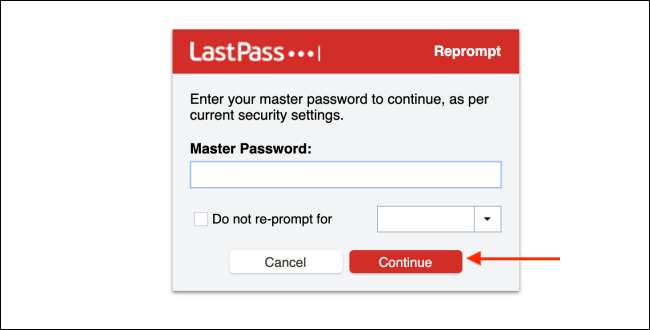
LastPassはCSVファイルをコンピュータ上のデフォルトのダウンロード場所にダウンロードします。
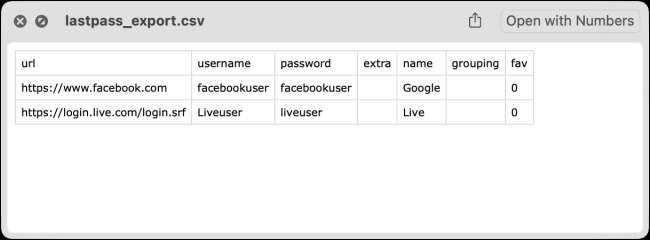
1passwordにパスワードをインポートする方法
LastPassデータを1パスワードのオンラインポータルを使用して簡単にインポートできます。始めるには、を開く 1passwordのウェブサイト そしてあなたのアカウントにログインします。
次に、右上隅にあるプロファイルアイコンをクリックして、[インポート]オプションを選択します。
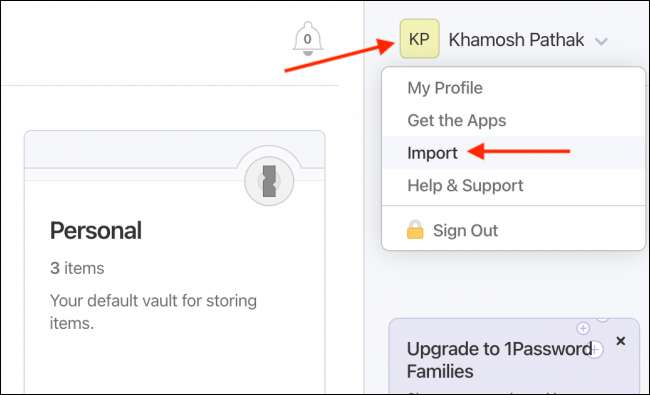
次の画面から、[LastPass]オプションを選択します。
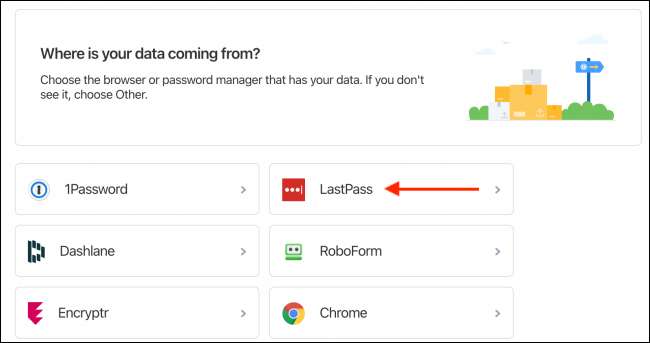
これで、LastPassからデータをインポートするためのいくつかの異なる方法が表示されます。 CSVファイルを開く、すべてのデータを貼り付けるか、CSVファイルのドラッグを行うことができます。 CSVファイルをアップロードするには、「コンピュータからファイルを選択」リンクをクリックします。

次に、LastPassからダウンロードしたCSVファイルを選択し、[開く]ボタンをクリックします。
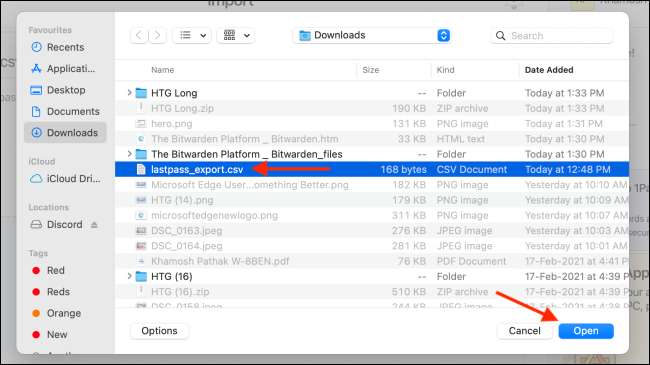
数秒後、1passwordはアップロードが成功したことをお知らせします。保存したパスワードにアクセスするには、[インポートされたアイテムを表示]ボタンをクリックします。
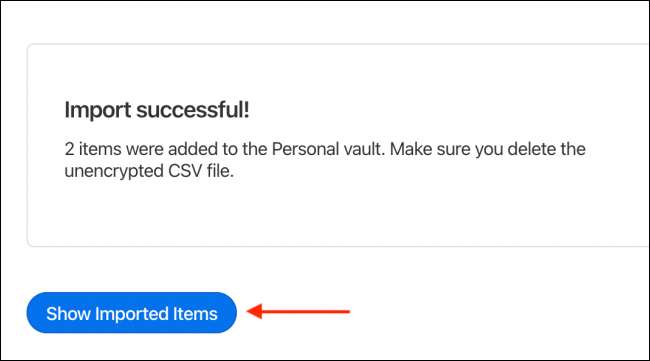
これで、インポートされたデータが1passwordで正しく表示されます。これらは、1Passwordアプリがインストールされているすべてのデバイスに即座に入手できます。
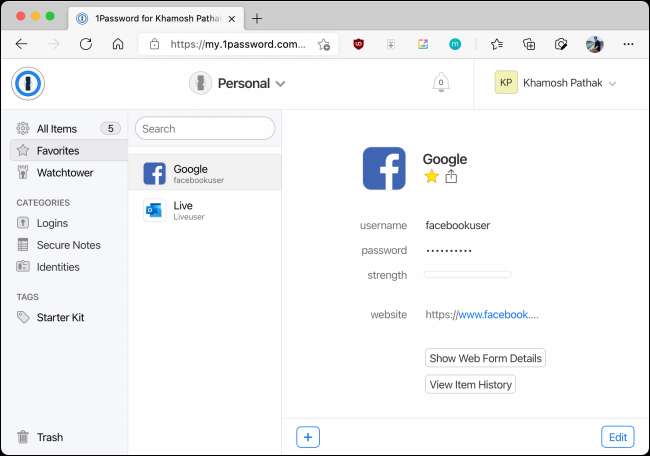
エクスポートとインポートプロセスが完了したら、今もできます LastPassアカウントを削除します 。
より多くの代替案を探していますか?これが好きな方法です LastPassと1password DashLaneとKeepassと比較します 。
関連している: パスワードマネージャの比較:LastPass vs keepass vs dashlane vs 1password







